Durante la temporada electoral de 2020 en los EE. UU., los políticos y las organizaciones inundaron a los probables votantes con mensajes de texto. Es posible que haya recibido su parte del mensaje solicitando un voto, una solicitud de regalo o información sobre sus derechos de voto.
En la mayoría de los casos, estos mensajes se enviaron a través de campañas de mensajes de texto, que enviaban un mensaje a muchos destinatarios. Al igual que con las campañas de boletines por correo electrónico, las campañas de texto requieren una forma en que los destinatarios puedan «darse de baja» de futuros mensajes. Por lo general, respondes con la palabra «stop».
Uno de los beneficios de Apple Watch es la capacidad de leer y responder mensajes rápidamente sin tener que levantar el teléfono. Al igual que con iPhone News, Apple Watch News tiene respuestas predeterminadas que puede usar para responder a un SMS con un solo clic. Pero puede personalizarlas con respuestas más personales, como «parar». Así es cómo.
Agregar una nueva respuesta
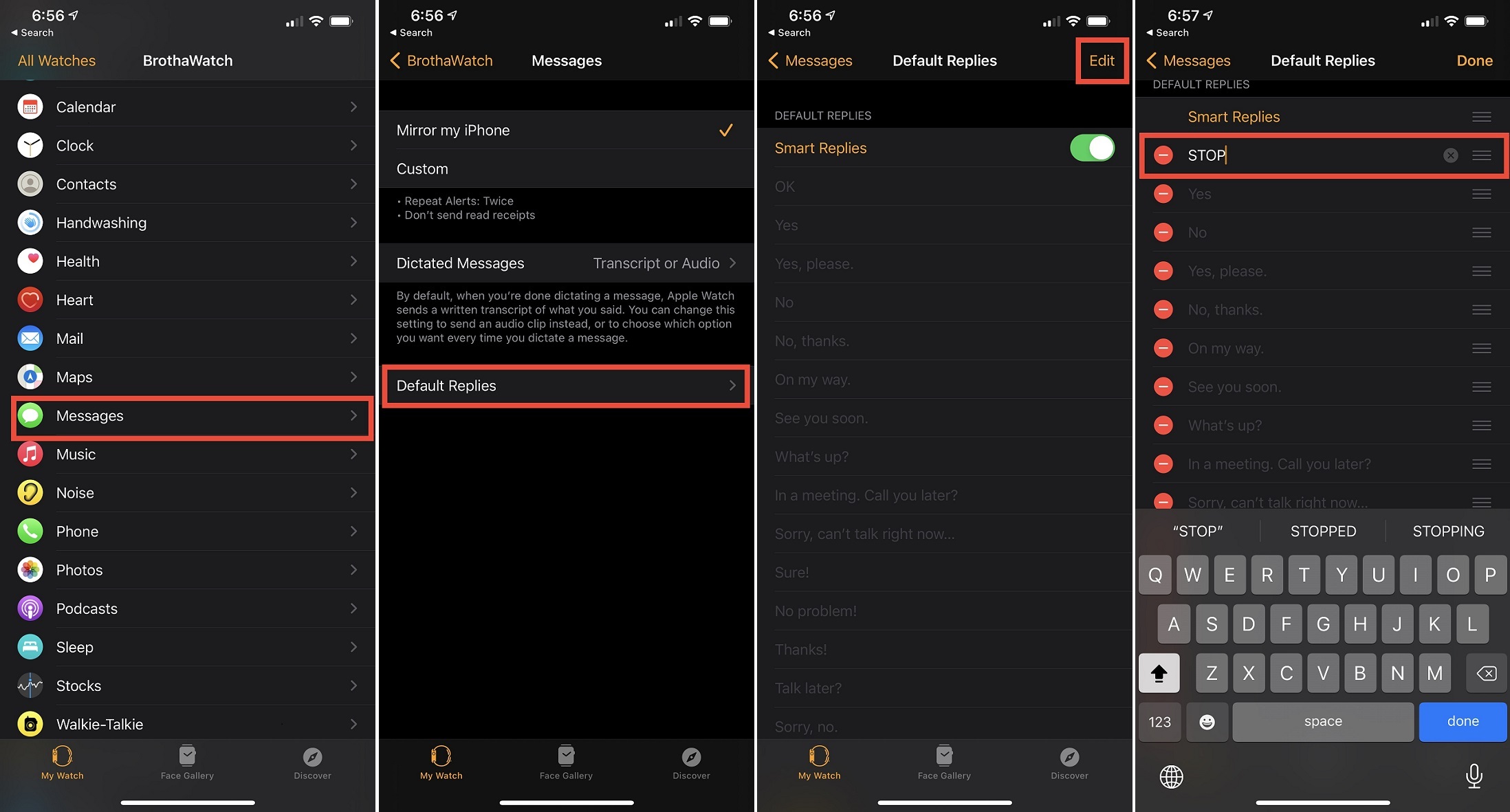
Cuando los mensajes llegan a su Apple Watch, buscan el contexto y muestran las respuestas predeterminadas; generalmente respuestas estándar de una o dos palabras que pueden funcionar en muchas situaciones.
En nuestro ejemplo, debemos agregar la palabra «detener» a la lista de respuestas predeterminadas para que pueda darse de baja rápidamente de los mensajes de texto de su Apple Watch. Hacer esto:
-
Abre la aplicación Watch en tu iPhone
-
Haz clic en Mensajes
-
Haga clic en Respuestas predeterminadas
-
Haga clic en Editar
-
Haga clic en el cuadro de respuesta predeterminada (menos utilizado)
-
Introduce una nueva respuesta, como «parar».
Cambie el orden de sus respuestas predeterminadas arrastrando las tres líneas a la derecha de la respuesta hacia arriba o hacia abajo. Por ejemplo, mueva «detener» a la parte superior de la lista si desea que sea una de las primeras respuestas que vea cuando vea las opciones de respuesta en Apple Watch.
Recomendado por nuestros editores
Usar nueva respuesta
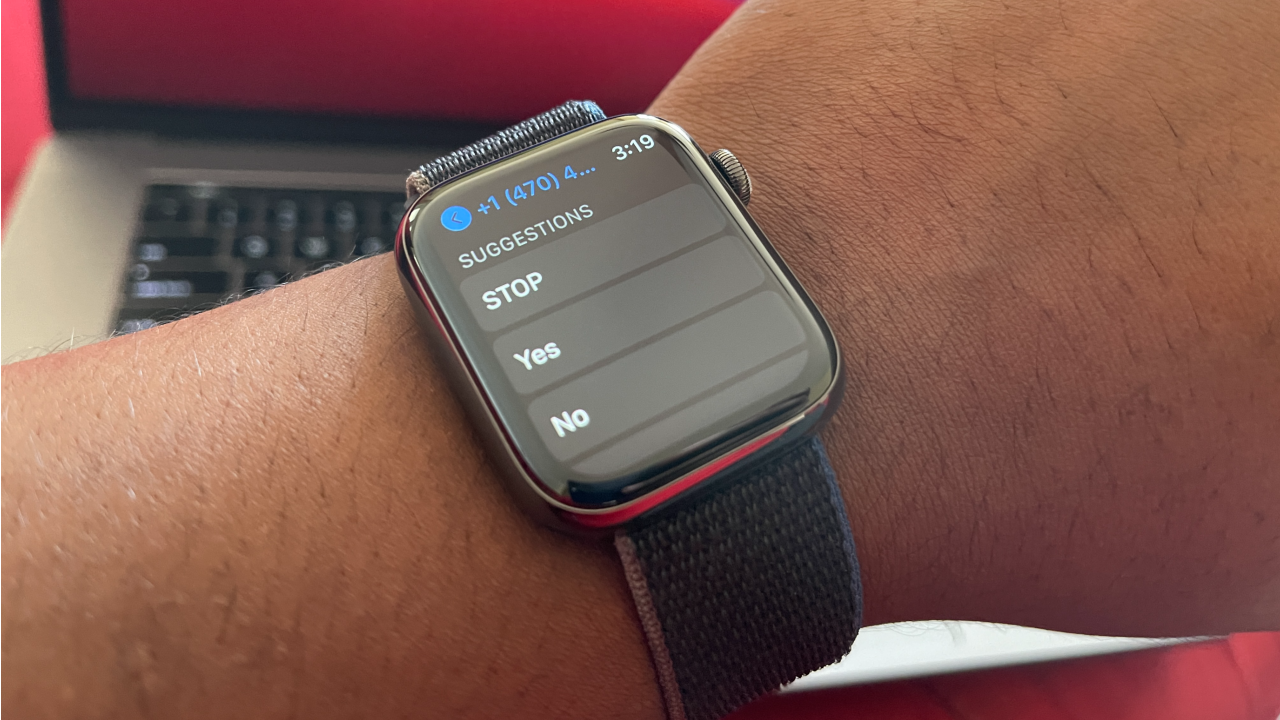
Ahora que ha configurado su nueva respuesta predeterminada, puede usarla para responder a los mensajes de texto. Si recibe otro mensaje de una campaña molesta o desea responder a un amigo con una nueva respuesta, siga estos pasos:
-
Haga clic en un mensaje en Apple Watch para ver su contenido
-
Deslice o use la corona digital para ir a la sección Sugerencias para ver las respuestas predeterminadas
-
Haga clic en «detener» para darse de baja rápidamente
Es probable que muchas campañas de comunicación le envíen un mensaje final confirmando su decisión de darse de baja de cualquier otro mensaje. Sin embargo, si está chateando con un amigo o familiar, ahora debería ser más fácil comunicarse rápidamente con sus propias respuestas.





